
Microsoft πιθανότατα θα κυκλοφορήσει ο Ενημέρωση Οκτωβρίου 2018 , με κωδικό όνομα Redstone 5, στις 2 Οκτωβρίου. Μπορείτε να θέσετε σε παύση την ενημέρωση για να αποφύγετε την άμεση λήψη της, αρκεί να χρησιμοποιείτε τα Windows 10 Επαγγελματίας , Επιχείρηση , ή Εκπαίδευση.
ΣΧΕΤΙΖΟΜΑΙ ΜΕ: Τι νέο υπάρχει στην ενημέρωση Οκτωβρίου 2018 των Windows 10
Δυστυχώς, το Windows 10 Home δεν σας επιτρέπει να καθυστερήσετε τις ενημερώσεις. Έτσι, εκτός αν θέλετε πληρώστε 100 $ για αναβάθμιση σε Windows 10 Professional , θα πρέπει να εγκαταστήσετε την ενημέρωση όταν η Microsoft την παρέχει στον υπολογιστή σας.
Για να καθυστερήσετε τις ενημερώσεις σε άλλες εκδόσεις, μεταβείτε στις Ρυθμίσεις> Ενημέρωση και ασφάλεια> Windows Update> Advanced Options.

Στη σελίδα "Επιλογές για προχωρημένους", μετακινηθείτε προς τα κάτω στην ενότητα "Επιλογή πότε θα εγκατασταθούν ενημερώσεις". Εάν δεν βλέπετε αυτήν την ενότητα, χρησιμοποιείτε τα Windows 10 Home και δεν έχετε αυτές τις επιλογές διαθέσιμες.
Από προεπιλογή, ο υπολογιστής σας βρίσκεται στον κλάδο «Εξάμηνο κανάλι (στοχευμένο)». Αυτό ήταν προηγουμένως γνωστό ως "Τρέχων κλάδος" και σημαίνει ότι ο υπολογιστής σας θα λάβει την ενημέρωση όταν κυκλοφορεί στους καταναλωτές. Για να καθυστερήσετε την ενημέρωση, κάντε κλικ σε αυτό το πλαίσιο και μεταβείτε στο "Εξαμηνιαίο κανάλι", το οποίο είναι το ίδιο με το προηγούμενο "Τρέχον υποκατάστημα για επιχειρήσεις". Δεν θα λάβετε την ενημέρωση έως ότου η Microsoft το θεωρήσει καλά δοκιμασμένο και έτοιμο για επαγγελματικούς υπολογιστές, κάτι που γενικά συμβαίνει περίπου τέσσερις μήνες μετά την κυκλοφορία του στους καταναλωτές. Αυτό σημαίνει ότι πιθανότατα δεν θα λάβετε την ενημέρωση του Οκτωβρίου 2018 μέχρι περίπου τον Φεβρουάριο του 2018.
Για να καθυστερήσετε ακόμη περισσότερο την ενημέρωση, κάντε κλικ στο αναπτυσσόμενο μενού στην ενότητα "Μια ενημέρωση δυνατοτήτων περιλαμβάνει νέες δυνατότητες και βελτιώσεις. Μπορεί να αναβληθεί για πολλές ημέρες »και να επιλέξετε πόσες ημέρες θέλετε να καθυστερήσετε την ενημέρωση. Μπορείτε να επιλέξετε οποιονδήποτε αριθμό ημερών μεταξύ 0 και 365. Αυτό είναι αθροιστικό με την προηγούμενη επιλογή. Για παράδειγμα, εάν επιλέξετε το Εξαμηνιαίο κανάλι και επίσης αναβάλλετε ενημερώσεις λειτουργιών για 120 ημέρες, ο υπολογιστής σας δεν θα λάβει την ενημέρωση για περίπου οκτώ μήνες.
Η τελική επιλογή εδώ σας επιτρέπει να καθυστερείτε μικρότερες "ποιοτικές ενημερώσεις" που περιλαμβάνουν ενημερώσεις ασφαλείας, αλλά μόνο για έως και 30 ημέρες.

Παράθυρα επίσης ας αφήσουμε παύετε τις ενημερώσεις σε πιο προσωρινή βάση, αν θέλετε. Ακριβώς πάνω από την ενότητα "Επιλογή κατά την εγκατάσταση ενημερώσεων" θα δείτε την ενότητα "Παύση ενημερώσεων". Ρυθμίστε το διακόπτη εναλλαγής εκεί σε "Ενεργό" και τα Windows θα διακόψουν τις ενημερώσεις για 35 ημέρες.
Μετά τη λήξη των 35 ημερών - ή αν κάνετε παύση των ενημερώσεων χρησιμοποιώντας το διακόπτη εδώ - τα Windows κατεβάζουν αυτόματα τις πιο πρόσφατες ενημερώσεις προτού σας επιτρέψουν να διακόψετε ξανά τις ενημερώσεις.
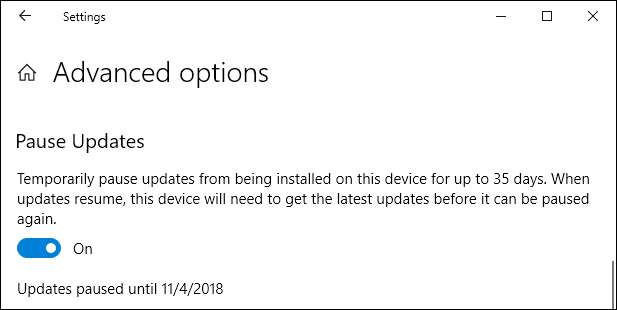
Εάν αποφασίσετε αργότερα ότι θέλετε να λαμβάνετε τις ενημερώσεις - ή αν θέλετε να αναβάλλετε τη λήψη της ενημέρωσης για ακόμη μεγαλύτερο χρονικό διάστημα - μπορείτε να επιστρέψετε στη σελίδα Επιλογές για προχωρημένους και να αλλάξετε τις επιλογές εδώ ανά πάσα στιγμή. Όταν λήξει η περίοδος που έχετε επιλέξει, ο υπολογιστής σας θα ξεκινήσει αμέσως την εγκατάσταση της ενημέρωσης.







